Jako zespół prowadzący witrynę z filmami członkowskimi wiemy z pierwszej ręki, jak ważne jest posiadanie niezawodnego systemu subskrypcji.
Po przetestowaniu różnych opcji subskrypcji WooCommerce stwierdziliśmy, że nie potrzebujesz drogich wtyczek, aby rozpocząć korzystanie z płatności cyklicznych.
Odkryliśmy kilka darmowych metod, które mogą skutecznie obsługiwać płatności cykliczne. To doświadczenie pomogło nam zrozumieć, czego małe firmy naprawdę potrzebują od systemu subskrypcji.
Dzisiaj przeprowadzimy Cię przez najlepsze darmowe metody dodawania subskrypcji do WooCommerce.
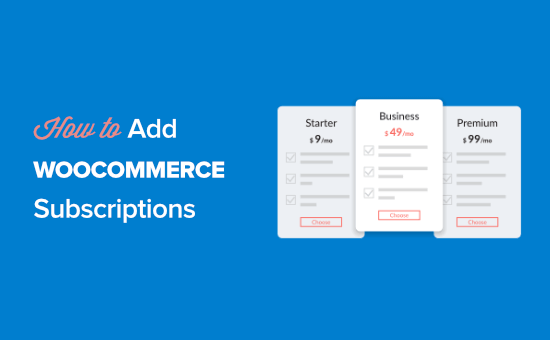
Dlaczego warto dodać subskrypcje do WooCommerce?
Dodanie subskrypcji WooCommerce do twojej witryny WordPress przynosi wiele korzyści.
Po pierwsze, pomaga zautomatyzować proces rozliczeniowy i oszczędza mnóstwo czasu. Nie musisz ręcznie wystawiać faktur swoim klientom co miesiąc.
Dodając płatności subskrypcyjne do twojego biznesu e-handlu, będziesz mieć bardziej spójny przepływ gotówki, mniej błędów w płatnościach i mniej opóźnień w płatnościach.
Daje to również większą elastyczność w rodzaju witryny WooCommerce, którą można stworzyć. Niektóre z najpopularniejszych marek e-handlu w ostatnich latach wykorzystały model subskrypcji w swojej działalności.
Na przykład Dollar Shave Club stosuje cykliczne subskrypcje produktów fizycznych. Z kolei usługi posiłków tylko dla członków, takie jak Hello Fresh, zyskują na popularności. Istnieją również wyselekcjonowane usługi subskrypcji pudełek, takie jak Poprawka.
Mając to na uwadze, pokażemy Ci, jak dodać subskrypcje do WooCommerce. Omówimy wiele sposobów dodawania subskrypcji do WooCommerce, a Ty możesz wybrać ten, który najlepiej pasuje do Twojej firmy:
Gotowy? Zaczynajmy.
Metoda 1. Dodaj subskrypcje WooCommerce (opcja płatna)
Ta metoda jest łatwiejsza i zalecana dla większości właścicieli sklepów WooCommerce.
W tym celu wykorzystamy oficjalne rozszerzenie WooCommerce Subscriptions.
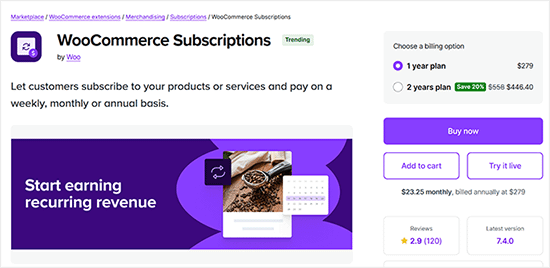
To rozszerzenie, stworzone przez zespół WooCommerce, umożliwia tworzenie i zarządzanie produktami subskrypcyjnymi i płatnościami cyklicznymi.
Będziesz mógł tworzyć subskrypcje produktów cyfrowych i fizycznych, tworzyć miesięczne pudełka subskrypcyjne, roczne pakiety oprogramowania i nie tylko.
Ponadto oferuje 25 integracji bramek płatności, w tym popularne opcje, takie jak PayPal i Stripe. Oznacza to, że twoi klienci będą mieli płynną realizację transakcji.
Następnie klienci mogą wybrać ręczną metodę odnowienia subskrypcji, jeśli zrezygnowali z subskrypcji i chcą ponownie dołączyć do twojego planu. Obsługuje również automatyczne odrzucanie nieudanych płatności za subskrypcję, dzięki czemu nigdy nie stracisz przychodów.
Najprostszym sposobem na rozpoczęcie korzystania z subskrypcji WooCommerce jest zarejestrowanie się na hostingu Bluehost WooCommerce.
Bluehost zgodził się zaoferować naszym czytelnikom ekskluzywną zniżkę, która obejmuje bezpłatne rozszerzenie subskrypcji WooCommerce za 199 USD.
Oprócz darmowych subskrypcji WooCommerce, ten plan Bluehost zawiera również darmowe rozszerzenia premium o wartości blisko 1000 USD, w tym Online Bookings & Appointments, Jetpack Premium i inne.
Właśnie dlatego są jednymi z najlepszych dostawców hostingu WooCommerce na naszej liście.
Po zarejestrowaniu się na hostingu, zarówno WooCommerce, jak i rozszerzenie WooCommerce Subscriptions zostaną automatycznie zainstalowane.
Następnie możesz łatwo dodawać subskrypcje do dowolnych produktów WooCommerce w twoim sklepie internetowym.
Na twojej stronie edycji produktu WooCommerce będzie dostępna opcja ustawienia subskrypcji.
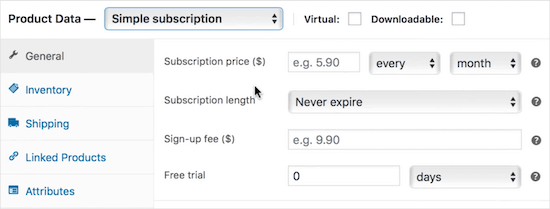
Aby uzyskać więcej informacji na temat WooCommerce, zapoznaj się z naszym kompletnym poradnikiem WooCommerce.
Metoda 2. Dodaj subskrypcje WooCommerce (za pomocą darmowej wtyczki)
Ta metoda jest przeznaczona dla właścicieli sklepów z ograniczonym budżetem, którzy chcą dodać subskrypcje do WooCommerce.
Aby to zrobić, użyjemy wtyczki YITH WooCommerce Subscription. Ta darmowa wtyczka umożliwia proste dodawanie subskrypcji dla produktów prostych, cyfrowych lub do pobrania. Jeśli potrzebujesz jeszcze więcej funkcji, możesz uaktualnić do wersji Pro za 199 USD rocznie.
YITH jest deweloperem skoncentrowanym na WooCommerce, a w jednej z ich wtyczek można znaleźć prawie każdą funkcję, której potrzebujesz dla WooCommerce. Aby uzyskać więcej informacji, możesz sprawdzić całą ich bibliotekę tutaj.
Aby dodać subskrypcje do wtyczki, należy ją zainstalować i włączyć. Jeśli potrzebujesz pomocy, możesz zapoznać się z naszym przewodnikiem krok po kroku, jak zainstalować wtyczkę WordPress.
Po zainstalowaniu i włączaniu wtyczki, twój kokpit WordPress będzie miał nową pozycję menu o nazwie “YITH”.
Przejdźmy do YITH ” Subskrypcje. W tym miejscu należy przejść do karty “Ustawienia” i upewnić się, że pole “Włącz subskrypcję” jest ustawione na “Tak”.
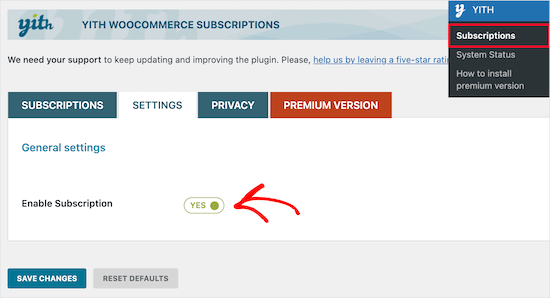
Następnie należy otworzyć produkt, który ma zostać przekształcony w subskrypcję, przechodząc do sekcji Produkty ” Wszystkie produkty.
Następnie wybierz swój produkt subskrypcyjny.
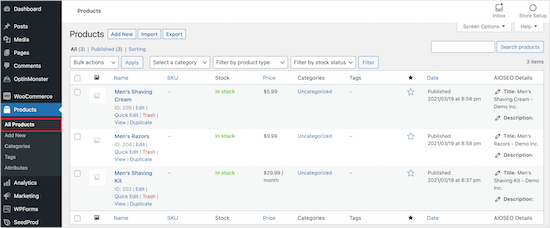
W sekcji “Dane produktu” należy zaznaczyć pole “Subskrypcja”.
Spowoduje to utworzenie nowej opcji, w której można ustawić cenę subskrypcji i jej maksymalną długość.
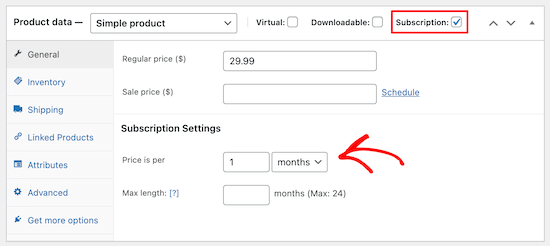
Po dodaniu ustawień subskrypcji upewnijmy się, że zapisaliśmy twój produkt, klikając przycisk “Aktualizuj”.
Teraz, gdy Twoi odwiedzający kupią produkt, będą mieli opcję płatności za subskrypcję.
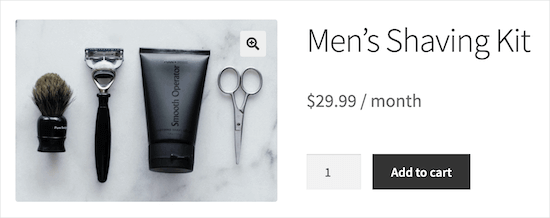
Uwaga: Jeśli chcesz dodać różne plany subskrypcji w różnych punktach cenowych, możesz użyć YITH WooCommerce Membership. Pozwala to ustawić wielopoziomowe ceny, w których wyższy plan oferuje więcej korzyści premium niż podstawowe poziomy członkostwa.
Metoda 3. Dodaj subskrypcje WooCommerce dla członkostwa i kursów
Tworzysz witrynę członkowską lub sprzedajesz kursy online i chcesz skonfigurować płatności subskrypcyjne dla odwiedzających?
Tutaj właśnie wkracza MemberPress.
Dzięki tej najlepszej na rynku wtyczce członkowskiej WordPress możesz sprzedawać subskrypcje, kursy online, treści premium i cyfrowe pliki do pobrania.
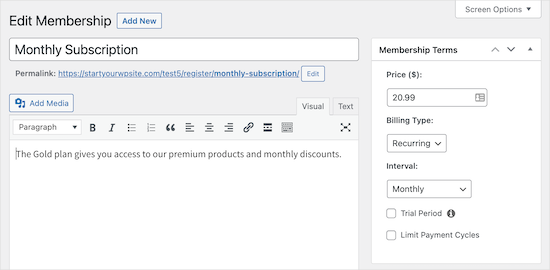
Jest to narzędzie, którego używamy do tworzenia naszych darmowych treści filmowych. Aby dowiedzieć się więcej, zapoznaj się z naszą szczegółową recenzją MemberPress.
Najpierw jednak musisz stworzyć swoją witrynę internetową. Aby uzyskać bardziej szczegółowe instrukcje, zapoznaj się z naszym przewodnikiem krok po kroku na temat tworzenia witryny członkowskiej WordPress.
Następnie możesz dodać powtarzające się subskrypcje członkostwa za pomocą MemberPress. Aby to zrobić, możesz zapoznać się z naszym prostym przewodnikiem krok po kroku, jak akceptować płatności cykliczne w WordPress.
Po skonfigurowaniu subskrypcji możesz przypisać twoje produkty WooCommerce do członkostwa.
Pozwala to ukryć określone produkty i zmusić użytkowników do zarejestrowania się w celu zobaczenia twoich produktów lub dokonania zakupu.
Aby to zrobić, przejdź do zakładki MemberPress ” Rules i kliknij “Utwórz nowy”.
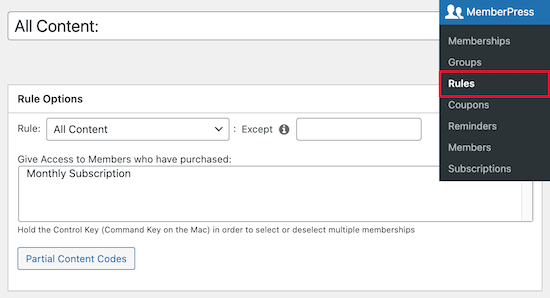
Następnie, w ustawieniach “Opcje reguł”, możesz wybrać “Wszystkie produkty” z listy rozwijanej.
Następnie wystarczy wybrać poziom członkostwa, na którym chcesz uzyskać dostęp do produktów. W tym przypadku dajemy dostęp do produktów w naszym sklepie tylko członkom z miesięczną subskrypcją.
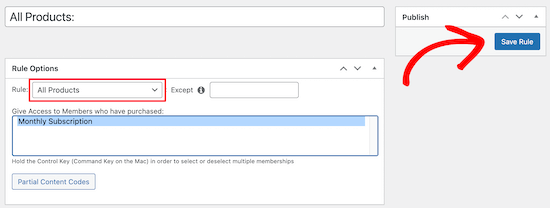
Po wprowadzeniu tych zmian należy je zapisać, klikając przycisk “Zapisz regułę”.
Możesz również użyć MemberPress jako kompletnej wtyczki LMS do tworzenia kursów, które możesz skonfigurować dla powtarzających się subskrypcji. MemberPress jest również najlepszą wtyczką WordPress L MS na rynku.
Możesz użyć prostego kreatora typu “przeciągnij i upuść”, aby tworzyć kursy online z wciągającym doświadczeniem edukacyjnym. Dzięki dodatkowi do kursów możesz dostarczać subskrybentom treści w formie dripów i dodawać wyzwalacze zaangażowania, aby utrzymać ich aktywność.
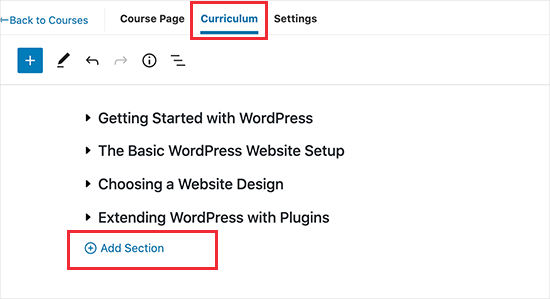
Funkcja “Kursy” w MemberPress działa bezproblemowo z każdym motywem WordPress.
Ich funkcja trybu klasowego jest naszą ulubioną, ponieważ oferuje naukę bez rozpraszania uwagi.
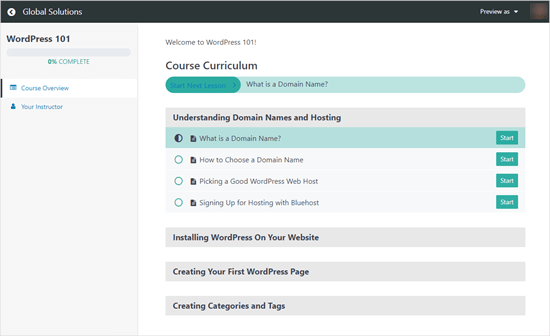
Gdy twoi klienci zarejestrują się na poziomie członkostwa w MemberPress, zostaną automatycznie zapisani na twoje kursy. Możesz nawet połączyć twoje kursy w pakiet ze zniżką i sprzedawać dostęp do nich w ramach cyklicznej subskrypcji.
Wskazówka bonusowa: Chcesz zamiast tego stworzyć sklep WooCommerce tylko dla członków?
Jeśli ten przewodnik nie jest tym, czego szukasz i zamiast tego chcesz stworzyć sklep WooCommerce tylko dla członków, nie martw się. Mamy dla ciebie przewodnik na ten temat.
Ale najpierw, czym dokładnie jest sklep WooCommerce tylko dla członków?
Sklep WooCommerce tylko dla członków wymaga, aby użytkownicy stali się członkami, aby zobaczyć i kupić produkty. Sklep może być w pełni prywatny lub oferować ekskluzywne produkty.
Niektóre typowe powody takiej konfiguracji to sprzedaż towarów hurtowych, ograniczenie sprzedaży do płacących członków, oferowanie specjalnych zniżek na wysyłkę, dostarczanie różnych produktów dla każdego poziomu członkostwa i zapewnianie lojalnym klientom dostępu do popularnych produktów.
Następnie członkostwo może opierać się na płatnej subskrypcji lub prostym procesie rejestracji.
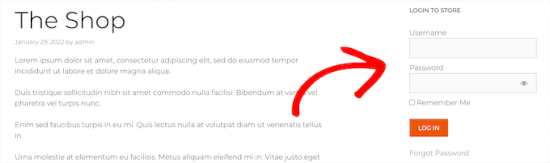
Aby dowiedzieć się więcej na ten temat, możesz przeczytać nasz przewodnik na temat tworzenia sklepu WooCommerce tylko dla członków.
Mamy nadzieję, że ten artykuł pomógł Ci dodać subskrypcje do WooCommerce. Możesz również zapoznać się z naszą listą najlepszych wtyczek WooCommerce dla twojego sklepu i naszym przewodnikiem po SEO WooCommerce.
If you liked this article, then please subscribe to our YouTube Channel for WordPress video tutorials. You can also find us on Twitter and Facebook.





Echo
#2 YITH you never mentioned a payment gateway for any of the subscriptions, if I missed it I apologize, I’m using Stripe. How is Stripe going to know this is a subscription if I’m using YITH?
WPBeginner Support
You would want to add their stripe integration and then you would be able to charge using Stripe.
Admin